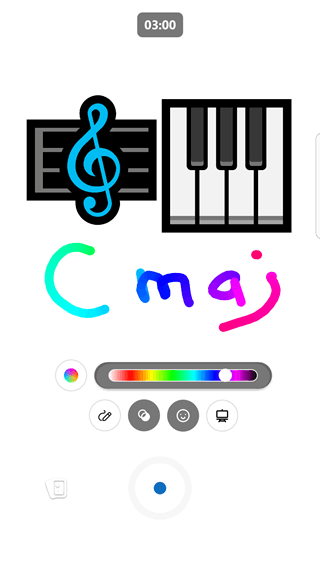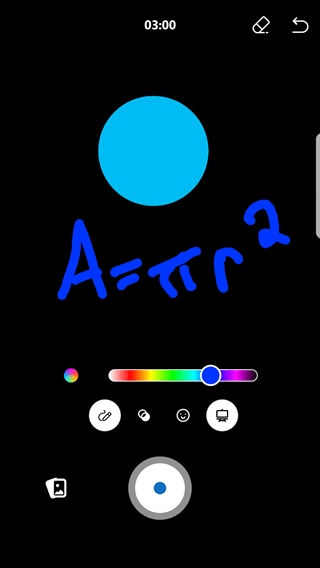Not: Bu özellik yalnızca yeni Yammer 'da kullanılabilir.
Kısa videolar hızlı, en fazla üç dakikalık, Yammer mobil cihazınızda mobil cihazınızda kaydedebileceğiniz video parçacıılardır. Kendi kendinize ifade vererek videoya açıklama ekleyebilir, çizimler ekleyebilir ve metin yazabilirsiniz.
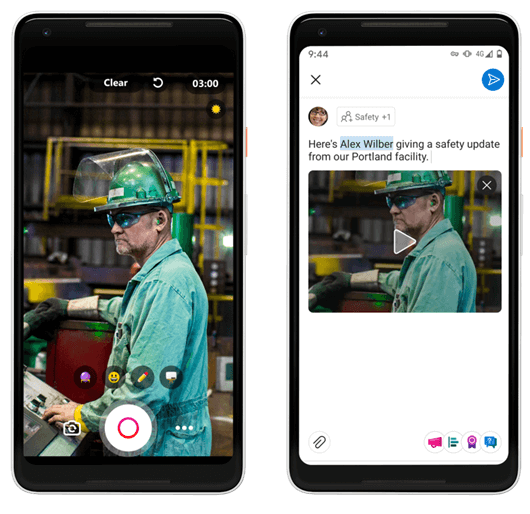
Android mobil platformdaki kısa videolar
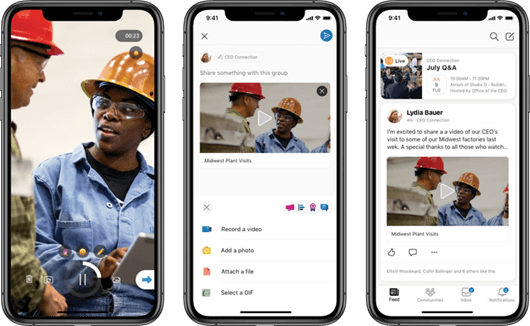
İOS mobil platformunda kısa videolar
Kısa videolar hakkında bazı önemli noktalar
Kısa videolar, video kullanarak kendinizi ifade etmek için hızlı ek açıklamaların kullanımına izin verir. Anahtar geliştirmeleri şunlardır:
-
Artık videolarınıza ek açıklama ekleyebilirsiniz.
-
Videonuzu karşıya yüklemek (ve çalmak) her zamankinden daha hızlı.
-
Videoları deftere nakletmeden önce iOS mobil platformunda düzenleme seçeneğiniz vardır.
Kısa videoları kullanma nedenleri
Kısa videoları kullanmanın birçok senaryosu vardır! İşte birkaç fikir:
-
Bir öncü, hızlı bir 30-60 ikinci kod parçasında haftalık bir fikir olabilir.
Örnekteki Pazarlama Müdürü, cesaret saydamlığı, saydamlığı,
-
Çalışanların bir parçası oldukları bir kampanyaya gitmek için çalışanların video parçacıklarını paylaşmasını sağlayın.
Örnekteki Kişilerin nasıl sundıklarını ve neden Philanthropic kampanyanın bir parçası olarak yaptıklarını paylaşın.
-
Yeni bir hızlı görüntülü görüşme yapmanızı isteyin.
Örnekteki Yeni kiralamaları davet et (yeni işe alım yönlendirme topluluğu İntros biraz daha kişisel hale getirir!
Kısa videolar oluşturma
-
Yeni bir Yammer gönderisi oluşturmak için

-
İleti oluşturmak istediğiniz topluluğu veya kullanıcıları seçin.
-
Açık değilse eklere tıklayın ve sonra video kaydet'e tıklayın.
-
Ekranın en altındaki kayıt düğmesi

-
Gerekirse, duraklat

-
Videonun altındaki düğmelere tıklayarak kendinizi ortaya eklemek için ek açıklama, metin, çizim vb. ekleyin. Ekranınıza renk tonu de ekleyebilirsiniz.
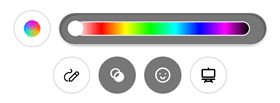
-
İşiniz bittiğinde Durdur düğmesine basın.
-
Sonraki ekrana gitmek için oka

İOS mobil platformunda Yammer, nakletmeden önce videonuzu düzenleyebilirsiniz.
-
İşiniz bittiğinde bitti 'ye dokunun.
-
Videonuzu topluluk ile paylaşmak için, gönderinin üst kısmında istediğiniz metni yazın ve sonra Paylaş'ı tıklatın.
İpucu: Kayıt düğmesinin solundaki ekler simgesine tıklayarak, önceden kaydedilmiş bir video klibini de ekleyebilirsiniz.
Video için beyaz tahta veya yazı tahtası modunu kullanma
Video kaydına ek açıklama eklemek için, emoji ve simgeler ekleyebileceğiniz, metin yazabileceğiniz veya resim çizeceğiniz bir yazı tahtası veya beyaz tahta moduna de kaydedebilirsiniz. Bu, çevrimiçi öğrenmeyi veya bir kavramı göstermek için yararlı olabilir.
|
Beyaz tahta modu |
Yazı tahtası modu |
|
|
|
-
Video oluşturmaya başlamak için yukarıdaki adımları kullanın.
-
Modunuzu seçmek için sağdaki simgeye dokunun ve ardından beyaz tahta veya beyaztahta 'yıseçin.
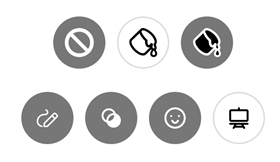
-
İstediğiniz resimleri ekleyin. Tüm seçeneklerin listesini görmek için sayfayı aşağı kaydırın.
-
İstediğiniz metin veya tasarımları çizin. Kayıt, çizimi eylemde yakalar.
-
Çizimin rengini değiştirmek için, sola doğru, birden çok renk vuruşu için sola veya çubuktan istediğiniz rengi tıklatarak tek bir renk seçin.
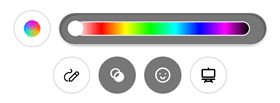
-
Beyaz tahta veya yazı tahtası moduyla oluşturduğunuz öğeleri silmek için, modun simgesine dokunun ve ardından

-
Görüntü sahnesini bitirene kadar kaydı sürdürün ve ardından klibi sonlandırmak için Durdur düğmesine basın.
SSS
S: Bu, yepyeni bir video özelliğidir mi?
A: Yammer videoları cep telefonunda hemen kaydetme Video kaydının keşfedilebilirliğini artırdık ve ek açıklama gibi eğlenceli özellikler, iOS platformu için düzenleme ve daha hızlı karşıya yükleme zamanları!
S: Bu kısa form videosunu kimler kullanabilir?
A: kiracınızdaki tüm Yammer kullanıcıları, kiracınızın ağ yöneticisi Yammer görüntülü karşıya yüklemeleri devre dışı bırakmadıkça bu özelliği kullanabilir.
S: Videolar nerede depolanır?
A: tüm bağlı gruplar Için, videolar diğer tüm video dosyalarıyla birlikte SharePoint depolanır. Bağlı olmayan herhangi bir özel ileti veya Microsoft 365 grubunda, video Microsoft Azure depolanır.
S: Bu videolar canlı mı?
A: Hayır, değil.
S: Videolar ne kadar süreyle olabilir?
A: Bu videolar üç dakikaya kadar uzun olabilir.
S: videoları düzenleyebilir miyim?
Videoları iOS platformunda düzenleyebilirsiniz. Videoyu nakletmeden önce, düzenlemeyi, kırpmayı ve yeniden kaydetmeyi seçebilirsiniz.
S: videoları silebilir miyim?
Evet! Videolar, görüntülü ek içeren herhangi bir gönderiye benzer. Silebilirsiniz, paylaşın vb.